Išsamus discord teksto formatavimo vadovas
Įvairios / / November 28, 2021
„Discord“ yra viena geriausių VoIP (balso per interneto protokolą) programų, amžiams pakeitusių žaidimų bendruomenę. Tai nuostabi platforma, leidžianti susisiekti su draugais ir bendraminčiais. Galite kalbėtis, skambinti, dalytis vaizdais, failais, leisti laiką grupėse, diskutuoti, pristatyti ir dar daugiau. Jis pripildytas funkcijų, turi nepaprastai šaunią sąsają ir iš esmės visiškai nemokama.
Dabar pirmosios kelios dienos „Discord“ atrodo šiek tiek stulbinančios. Vyksta tiek daug, kad sunku suvokti. Vienas iš dalykų, kuris turėjo patraukti jūsų dėmesį, yra vaizdingas pokalbių kambarys. Matydami žmones, kurie naudojasi įvairiomis įdomiomis gudrybėmis, pavyzdžiui, rašo pusjuodžiu šriftu, kursyvu, perbraukimu, pabraukimu ir net spalva, smalsu, kaip tai padaryti. Na, tokiu atveju šiandien yra jūsų laiminga diena. Patekote į išsamų ir išsamų Discord teksto formatavimo vadovą. Pradėdami nuo pagrindų iki šaunių ir įdomių dalykų, mes viską apžvelgsime. Taigi, be jokių papildomų rūpesčių, pradėkime.
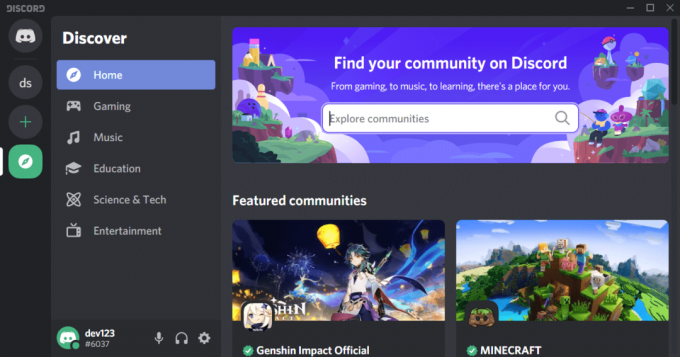
Turinys
- Išsamus discord teksto formatavimo vadovas
- Dėl ko galimas Discord teksto formatavimas?
- Darbo su „Discord“ teksto formatavimu pradžia
- Paryškinkite savo tekstą naudodami „Discord“.
- Padarykite savo tekstą kursyvu „Discord“.
- Padarykite savo tekstą paryškintu ir kursyvu vienu metu
- Pabraukite savo tekstą „Discord“.
- Sukurkite perbrauktą tekstą „Discord“.
- Kaip sujungti skirtingus nesuderinamus teksto formatus
- Kaip apeiti nesuderinamą teksto formatavimą
- Išplėstinis Discord teksto formatavimas
- Kodo blokų kūrimas naudojant „Discord“.
- Sukurkite spalvotą tekstą „Discord“.
- Nesutariamo teksto formatavimo užbaigimas
Išsamus discord teksto formatavimo vadovas
Dėl ko galimas Discord teksto formatavimas?
Prieš pradėdami nuo puikių gudrybių, skirkime šiek tiek laiko suprasti ir įvertinti technologiją, kuri leidžia turėti žavingą pokalbių kambarį. „Discord“ tekstui formatuoti naudoja protingą ir efektyvų variklį, vadinamą „Markdown“.
Nors „Markdown“ iš pradžių buvo sukurtas pagrindiniams teksto rengyklėms ir internetiniams forumams bei platformoms, netrukus jis pateko į daugybę programų, įskaitant „Discord“. Jis gali suformatuoti žodžius ir sakinius paryškintu šriftu, kursyvu, pabrauktu ir pan., interpretuodamas specialieji simboliai, pvz., žvaigždutė, tildė, pasvirasis brūkšnys ir kt., dedami prieš ir po žodžio, frazės arba sakinys.
Kita įdomi „Discord“ teksto formatavimo savybė yra ta, kad galite pridėti spalvų savo tekstui. Nuopelnas už tai atitenka tvarkingai mažai bibliotekai, pavadintai Highlight.js. Dabar vienas dalykas, kurį turite suprasti, yra tai, kad Highlight.js neleidžia tiesiogiai pasirinkti norimos teksto spalvos. Vietoj to turime naudoti keletą įsilaužimų, pavyzdžiui, sintaksės spalvinimo metodus. Galite sukurti kodo bloką „Discord“ ir naudoti iš anksto nustatytą sintaksės paryškinimo profilį, kad tekstas atrodytų spalvingas. Tai išsamiai aptarsime vėliau šiame straipsnyje.
Darbo su „Discord“ teksto formatavimu pradžia
Vadovą pradėsime nuo pagrindų, t. y. pusjuodžiu šriftu, kursyvu, pabrauktu ir kt. Kaip minėta anksčiau, tokį teksto formatavimą tvarko Užsirašyk.
Paryškinkite savo tekstą naudodami „Discord“.
Kalbėdami „Discord“, dažnai jaučiate poreikį pabrėžti konkretų žodį ar teiginį. Lengviausias būdas nurodyti svarbą yra paryškinti tekstą. „Discord“ tai padaryti labai paprasta. Viskas, ką jums reikia padaryti, tai prieš ir po teksto įdėti dvigubą žvaigždutę (**).
Dėl pvz. **Šis tekstas paryškintas**
Kai pataikei įveskite arba atsiųskite įvedus, visas sakinys žvaigždute bus paryškintas.

Padarykite savo tekstą kursyvu „Discord“.
Taip pat galite padaryti, kad jūsų tekstas būtų rodomas kursyvu (šiek tiek pasvirusiu) Discord pokalbyje. Norėdami tai padaryti, tiesiog įterpkite tekstą tarp atskirų žvaigždučių (*). Skirtingai nuo paryškinto šrifto, kursyvas reikalauja tik vienos žvaigždutės, o ne dviejų.
Dėl pvz. Įvesdami šiuos dalykus: *Šis tekstas kursyvu* pokalbyje tekstas bus rodomas kursyvu.
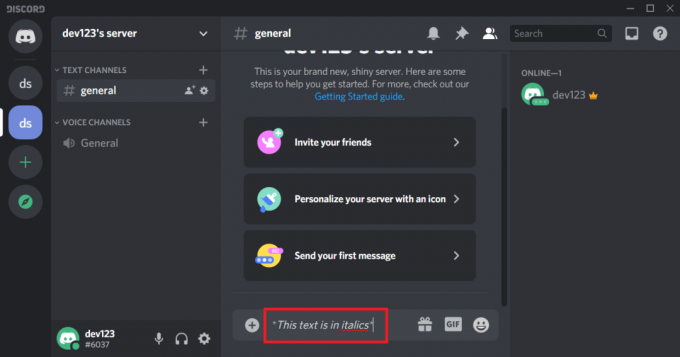
Padarykite savo tekstą paryškintu ir kursyvu vienu metu
Dabar, jei norite sujungti abu efektus, turite naudoti tris žvaigždutes. Pradėkite ir pabaikite sakinį trimis žvaigždutėmis (***), ir būsite surūšiuoti.
Pabraukite savo tekstą „Discord“.
Kitas puikus būdas atkreipti dėmesį į konkrečią detalę yra teksto pabraukimas. Pavyzdžiui, įvykio datą ar laiką, kurio nenorite, kad draugai pamirštų. Nebijokite, Markdown jus apėmė.
Specialusis simbolis, kurio jums reikia šiuo atveju, yra apatinis brūkšnys (_). Norėdami pabraukti teksto dalį, jos pradžioje ir pabaigoje įdėkite dvigubą pabraukimą (__). Tekstas tarp dvigubų pabraukimų tekste bus pabrauktas.
Pavyzdžiui, įvesdami „ __Šis skyrius__ bus pabraukta" Padarysiu "Šis skyrius“ pokalbyje rodomi pabraukti.

Sukurkite perbrauktą tekstą „Discord“.
Kitas sąrašo elementas yra perbraukto teksto kūrimas. Jei norite išbraukti tam tikrus sakinio žodžius, tiesiog du kartus prieš ir po frazės pridėkite tildės (~~) ženklą.
Dėl pvz. ~~Šis tekstas yra perbraukimo pavyzdys.~~
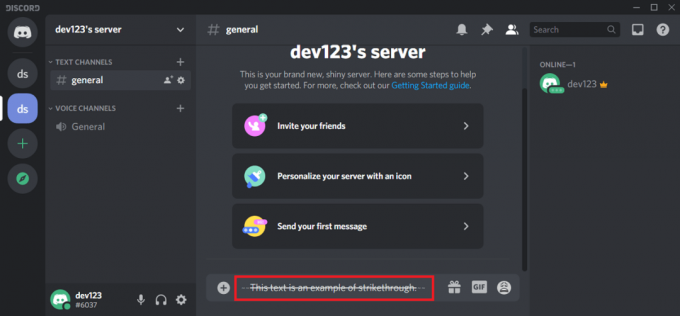
Kai įvesite toliau pateiktą informaciją ir paspausite Enter, pamatysite, kad pokalbyje bus nubrėžta linija per visą sakinį.
Kaip sujungti skirtingus nesuderinamus teksto formatus
Kaip ir anksčiau derinome paryškintą ir kursyvą, taip pat galima įtraukti ir kitus efektus. Pavyzdžiui, galite turėti pabrauktą ir paryškintą tekstą arba perbrauktą kursyvą. Toliau pateikiama įvairių kombinuotų teksto formatų kūrimo sintaksė.
1. Paryškintas ir pabrauktas (Dvigubas pabraukimas ir dviguba žvaigždutė): __**Pridėti tekstą čia**__
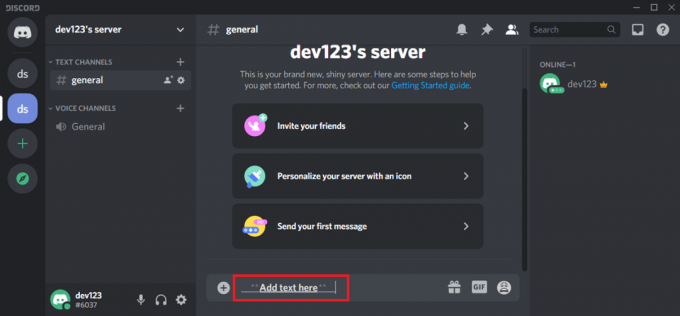
2. Kursyvas ir pabrauktas (Dvigubas pabraukimas ir viena žvaigždutė): __*Pridėti tekstą čia*__
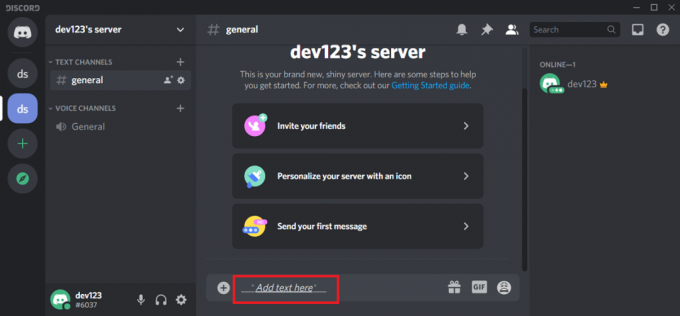
3. Paryškintas, kursyvu ir pabrauktas (Dvigubas pabraukimas ir triguba žvaigždutė): __***Pridėti tekstą čia***___

Taip pat skaitykite:„Fix Don't Hear People on Discord“ (2021 m.)
Kaip apeiti nesuderinamą teksto formatavimą
Jau turėjote suprasti, kad specialieji simboliai, tokie kaip žvaigždutė, tildė, apatinis brūkšnys ir kt., yra svarbi Discord teksto formatavimo dalis. Šie simboliai yra tarsi Markdown instrukcijos, kaip ją formatuoti reikia atlikti. Tačiau kartais šie simboliai gali būti pranešimo dalis ir norite, kad jie būtų rodomi tokie, kokie yra. Šiuo atveju jūs iš esmės prašote Markdown traktuoti juos kaip bet kurį kitą personažą.
Viskas, ką jums reikia padaryti, tai pridėti pasvirąjį brūkšnį (\) prieš kiekvieną simbolį ir tai užtikrins, kad specialieji simboliai bus rodomi pokalbyje.
Pavyzdžiui, jei įvesite: \_\_\*\*Atspausdinti šį pranešimą tokį, koks jis yra\*\*\_\_ jis bus atspausdintas kartu su apatiniais brūkšniais ir žvaigždutėmis prieš ir po sakinio.
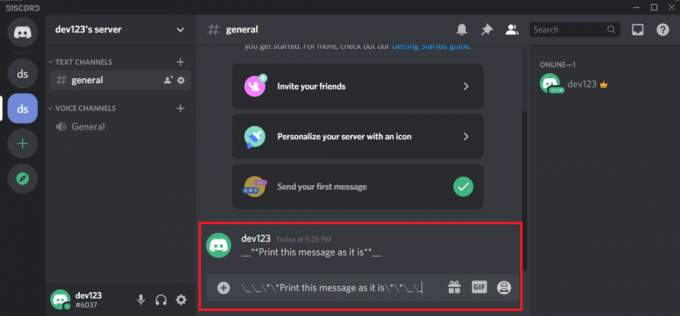
Atkreipkite dėmesį, kad pasvirieji brūkšniai pabaigoje nėra būtini ir vis tiek veiks, jei pasviruosius brūkšnius pridėsite tik pradžioje. Be to, jei nenaudojate pabraukimo brūkšnio, sakinio pradžioje galite tiesiog pridėti vieną pasvirąjį brūkšnį (pvz., \**Atspausdinkite žvaigždutes) ir darbas bus atliktas.
Tuo mes baigiame pagrindinį Discord teksto formatavimą. Kitame skyriuje aptarsime kai kuriuos sudėtingesnius dalykus, pvz., kodo blokų kūrimą ir, žinoma, spalvotų pranešimų rašymą.
Išplėstinis Discord teksto formatavimas
Pagrindiniam Discord teksto formatavimui reikia tik kelių specialiųjų simbolių, tokių kaip žvaigždutė, pasvirasis brūkšnys, apatinis brūkšnys ir tildė. Naudodami tai galite paryškinti, kursyvu, perbraukti ir pabraukti savo tekstą. Šiek tiek praktikuodami prie jų priprasite gana lengvai. Po to galite pereiti prie sudėtingesnių dalykų.
Kodo blokų kūrimas naudojant „Discord“.
Kodo blokas yra kodo eilučių rinkinys, įtrauktas į teksto laukelį. Jis naudojamas dalintis kodo fragmentais su draugais ar komandos nariais. Kodo bloke esantis tekstas siunčiamas be jokio formatavimo ir rodomas tiksliai toks, koks yra. Tai yra efektyvus būdas bendrinti kelias teksto eilutes su žvaigždute arba pabraukimu, nes Markdown neskaitys šių simbolių kaip formatavimo indikatorių.
Sukurti kodo bloką yra gana paprasta. Vienintelis simbolis, kurio jums reikia, yra varnelė (`). Šį klavišą rasite tiesiai po Esc klavišu. Norėdami sukurti vienos eilutės kodo bloką, prieš eilutę ir po jos turite pridėti vieną varnelę. Tačiau, jei norite sukurti kelių eilučių kodo bloką, eilučių pradžioje ir pabaigoje jums reikia trijų atgalinių varnelių („`). Žemiau pateikiami vienos ir kelių eilučių kodų blokų pavyzdžiai:
Vienos eilutės kodo blokas:
„Tai vienos eilutės kodo bloko pavyzdys“.
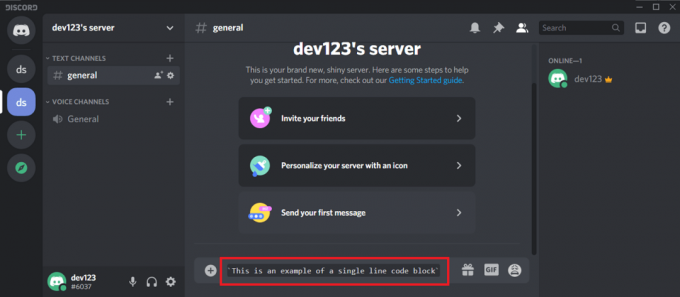
Kelių eilučių kodo blokas:
``` Tai kelių eilučių kodo bloko pavyzdys

Galite pridėti įvairių eilučių ir simbolių ***
Jis bus rodomas toks, koks yra __yra **.
Be jokių pakeitimų“.
Taip pat skaitykite:Kaip ištaisyti „Discord“ maršruto klaidą (2021)
Sukurkite spalvotą tekstą „Discord“.
Kaip minėta anksčiau, „Discord“ nėra tiesioginio būdo sukurti spalvotą tekstą. Vietoj to, mes ketiname naudoti keletą protingų gudrybių ir įsilaužimų, kad gautume norimą tekstų spalvą. Mes išnaudosime sintaksės paryškinimas funkcija, įtraukta į Highlight.js, kad būtų sukurtas spalvotas tekstas.
Dabar „Discord“ labai priklauso nuo sudėtingų „Javascript“ programų (įskaitant Highlight.js), kurios veikia fone. Nors „Discord“ iš esmės neturi jokios teksto spalvos keitimo galimybės, „Javascript“ variklis, veikiantis fone, tai daro. Tuo mes ir pasinaudosime. Apgausime Discord manydami, kad mūsų tekstas yra kodo fragmentas, pradžioje pridėdami nedidelę programavimo kalbos nuorodą. „Javascript“ turi iš anksto nustatytą spalvų kodą, skirtą skirtingoms sintaksėms. Tai žinoma kaip sintaksės paryškinimas. Mes ketiname tai panaudoti norėdami paryškinti savo tekstą.
Prieš pradėdami piešti savo pokalbių kambarį, turite atsiminti keletą dalykų. Norėdami gauti bet kokios rūšies spalvotą tekstą, turite įterpti tekstą į kelių eilučių kodo blokus naudodami tris atgalines žymes. Kiekvieno kodo bloko pradžioje turite pridėti konkretų sintaksės paryškinimo kodą, kuris nustatys kodo bloko turinio spalvą. Kiekvienai spalvai yra skirtingas sintaksės paryškinimas, kurį ketiname naudoti. Pakalbėkime apie tai išsamiai.
1. Raudona teksto spalva Discorde
Norėdami sukurti tekstą, kuris pokalbių kambaryje rodomas raudonai, naudosime skirtingą sintaksės paryškinimą. Visi ką jums reikia padaryti, tai pridėti žodį „diff“ kodo bloko pradžioje ir pradėti sakinį brūkšneliu (-).
Kodo bloko pavyzdys:
``` skirtumas. – Šis tekstas bus raudonas. ```

2. Oranžinė teksto spalva Discorde
Oranžinei spalvai naudosime „CSS sintaksės paryškinimą“. Atkreipkite dėmesį, kad tekstą turite pateikti laužtiniuose skliaustuose ([]).
Kodo bloko pavyzdys:
``` css. [Šis tekstas bus oranžinis]```
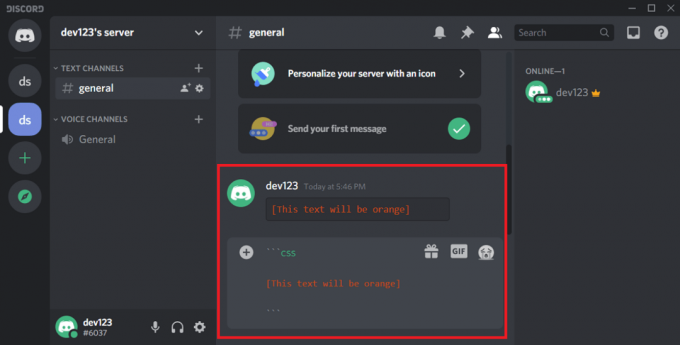
3. Geltona teksto spalva nesantaikoje
Tai turbūt lengviausia. Naudosime „Pataisyti sintaksės paryškinimą“, kad nuspalvintume tekstą geltonai. Jums nereikia naudoti jokių kitų specialiųjų simbolių kodo bloke. Tiesiog pradėkite kodo bloką žodžiu „pataisyti“, ir viskas.
Kodo bloko pavyzdys:
``` pataisyti. Šis tekstas bus geltonas```
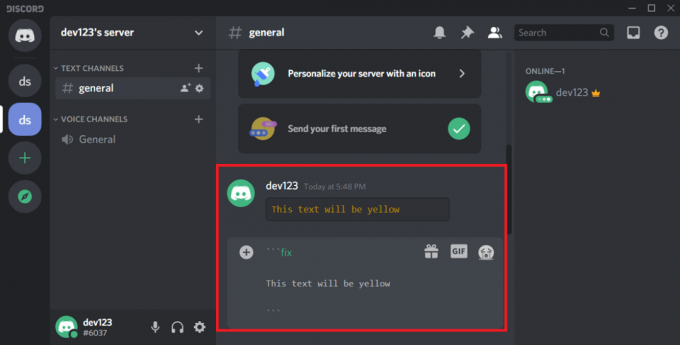
4. Žalia spalva skirtingam tekstui
Žalią spalvą galite gauti naudodami „css“ ir „diff“ sintaksės paryškinimą. Jei naudojate „CSS“, tekstą turite rašyti kabutėse. Jei naudojate skirtumą, prieš tekstą turite pridėti pliuso (+) ženklą. Toliau pateikiami abiejų šių metodų pavyzdžiai.
Kodo bloko pavyzdys:
``` CSS. „Šis tekstas bus žalias“.```

Kodo bloko pavyzdys:
``` skirtumas. +Šis tekstas bus žalias```
Jei norite tamsesnio žalios spalvos atspalvio, taip pat galite naudoti „bash sintaksės paryškinimą“. Tiesiog įsitikinkite, kad tekstas yra kabutėse.
Kodo bloko pavyzdys:
''bash. „Šis tekstas bus tamsiai žalias“ ```
Taip pat skaitykite:Nesantaika neatsidaro? 7 būdai, kaip išspręsti nesantaiką, problemos neišnyks
5. Mėlyna Discord teksto spalva
Mėlyną spalvą galima pasiekti naudojant „ini sintaksės paryškinimą“. Tikrasis tekstas turi būti pateiktas laužtiniuose skliaustuose ([]).
Kodo bloko pavyzdys:
```ini. [Šis tekstas bus mėlynas]```

Taip pat galite naudoti css sintaksės paryškinimą, tačiau jis turi tam tikrų apribojimų. Negalėsite pridėti tarpų tarp žodžių. Vietoj to turite įvesti sakinį kaip ilgą žodžių eilutę, atskirtą pabraukimu. Be to, sakinio pradžioje reikia pridėti tašką (.).
Kodo bloko pavyzdys:
``` css. .Šis_tekstas_bus_mėlynas```
6. Paryškinkite tekstą, o ne spalvinkite
Visi sintaksės paryškinimo būdai, kuriuos aptarėme aukščiau, gali būti naudojami teksto spalvai pakeisti. Tačiau jei norite tiesiog paryškinti tekstą, o ne jo nuspalvinti, galite naudoti „Tex sintaksė“. Be bloko kodo pradžios „teksas“, sakinį turite pradėti nuo a dolerio ženklas.
Kodo bloko pavyzdys:
``` tekstas. $Šis tekstas bus tiesiog paryškintas```

Nesutariamo teksto formatavimo užbaigimas
Tai daugiau ar mažiau apėmėme visus svarbius Discord teksto formatavimo triukus, kurių jums prireiks. Galite toliau tyrinėti daugiau gudrybių, žr. Markdown mokymo programas ir internetinius vaizdo įrašus, kuriuose parodytas kitas išplėstinis formatavimas, kurį galite atlikti naudodami Markdown.
Internete nesunkiai rasite daugybę nemokamų „Markdown“ vadovėlių ir „cheat sheets“. Tiesą sakant, pati „Discord“ pridėjo Oficialus žymėjimo vadovas vartotojų labui.
Rekomenduojamas:
- Kaip ištrinti visus pranešimus „Discord“.
- Kaip atsisiųsti vaizdo įrašus iš discord
- Kaip bendrinti ekraną „Discord“?
- Kaip pašalinti programas, kurių „Android“ telefonai neleis pašalinti?
Tuo mes baigiame šį straipsnį, kuriame pateikiamas išsamus nesuderinamo teksto formatavimo vadovas. Tikimės, kad ši informacija jums bus naudinga. Discord teksto formatavimas yra tikrai šaunus dalykas, kurį reikia išmokti. Įprastų tekstų maišymas su pusjuodžiu, kursyvu ir pabrauktu tekstu gali nutraukti monotoniją.
Be to, jei visa jūsų grupė išmoks koduoti spalvas, pokalbių kambariai gali atrodyti estetiškai ir įdomiai. Nors spalvoto teksto kūrimas turi tam tikrų apribojimų, nes kai kuriais atvejais reikia laikytis kai kurių sintaksės protokolų, greitai prie to priprasite. Šiek tiek pasipraktikuodami galėsite naudoti tinkamą sintaksę nesikreipdami į jokį vadovą ar apgaudinėjimo lapą. Taigi, nedelsdami pradėkite mankštintis.



